
Linuxに移行するユーザーが抱える懸念の1つは、お気に入りのアプリケーションをLinuxで実行できるかどうかです。これらは、Windowsゲームから単純なアプリケーションソフトウェアにまで及ぶ可能性があります。ありがたいことに、Wineを使用すると、ユーザーはLinux/UnixシステムでWindowsプログラムを実行および実行できます。 Wine(Wine Is Not Emulator)は、Linux/Unix環境でWindowsアプリケーションを実行できるオープンソースの互換性レイヤーです。 Wineは、Linuxで実行できるプログラムの実行レイヤーを作成するインタープリターとして機能します。また、開発者がWindowsアプリケーションをコンパイルしてネイティブUnix実行可能ファイルに移植するのに役立つライブラリ「Winelib」も提供します。
Wineの最新バージョンは2021年1月14日にリリースされたWine6.0です。これは、次のような主要な領域に隣接する多数の拡張機能を提供します。
- DirectShowとMediaFoundationのサポート。
- テキストコンソールの再設計。
- PE形式のコアモジュール。
- WineD3D用のVulkanバックエンド。
このガイドでは、Ubuntu20.04にWine6.0をインストールする方法について説明します。 Debian10にWineをインストールする方法についてのガイドはすでにあります。
ステップ1:システムを更新する
何よりもまず、次のコマンドを実行して、パッケージリストが更新されていることを確認してください。
$ sudo apt update
ステップ2:Wineリポジトリキーをダウンロードして追加する
システムを更新した後、次のアクションはリポジトリキーをダウンロードしてgpgキーリングファイルに追加することです。 sudo apt-key listを使用して、信頼できるキーを一覧表示します。
次のコマンドは、ワインリポジトリキーを追加します:
$ wget -qO https://dl.winehq.org/wine-builds/winehq.key | sudo apt-key add -
ステップ3:Wineリポジトリを追加する
リポジトリキーが追加されたら、次のようにUbuntuシステムでWineリポジトリを有効にします。
$ sudo apt-add-repository 'deb https://dl.winehq.org/wine-builds/ubuntu/ focal main'
ステップ4:Ubuntu20.04にWineをインストールする
リポジトリの準備ができたら、Ubuntu20.04システムにWine6をインストールします。
$ sudo apt update
$ sudo apt install --install-recommends winehq-stable
かなりの数のパッケージがダウンロードされます。
インストールが正常に完了したら、コマンドを使用してワインのバージョンを確認します。 Wineバージョン6.0がマシンにインストールされています。
$ wine --version
ステップ5:Wineを使用して.Exeプログラムをインストールする
ワインは、次のようにターミナルから直接起動できます。
$ wine
ワインソフトウェアの使用中にヘルプを取得するには:
$ wine --help
次に、Windowsアプリケーション、この場合はコードエディタであるNotepad++をインストールしましょう。次のように、Githubリポジトリから.exeファイルをダウンロードします。
$ wget https://github.com/notepad-plus-plus/notepad-plus-plus/releases/download/v7.8.8/npp.7.8.8.Installer.exe
次に、wineを使用してアプリケーションを実行し、ダウンロードした.exeアプリケーションをインストールします。
$ wine npp.7.8.8.Installer.exe
Wineは構成ファイルを作成し、それをホームディレクトリに配置します。 〜/ .wine 。
.NETアプリケーションを機能させるには、WineMonoインストーラーをインストールする必要があります。 。
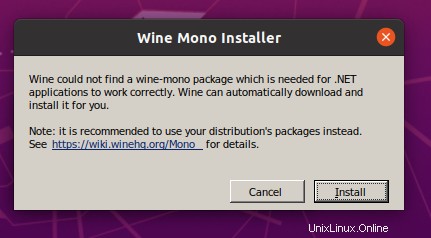
ダウンロードが完了するまでに約3分かかります。
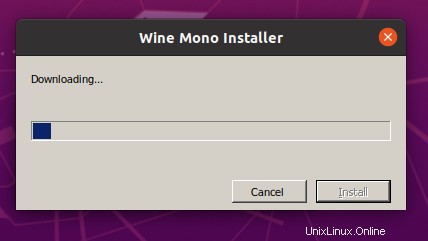
さらに、 Wine Geckoをインストールします パッケージ。

最終的に、メモ帳++インストーラーが次のようにポップアップ表示されます。 '次へをクリックするだけです 'そしてデフォルトを受け入れます。
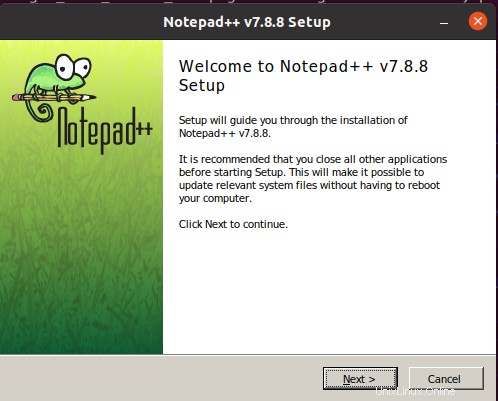
次のコマンドを使用して、ターミナルからメモ帳を起動できます。
$ wine notepad
結論
Wineは、Linux環境で実行するWindows専用アプリケーションを実行する場合に便利です。うまくいけば、Ubuntu 20.04にWineをインストールして、Windowsアプリケーションを実行できるようになります。